MongoDB 是一款 NoSQL 数据库,在数据管理和存储方面以其无与伦比的强大功能和多功能性而脱颖而出。该平台凭借其灵活性、可扩展性和高性能保持着领先优势,赢得了众多企业的信赖。在这方面,MongoDB 以及其在 Windows 操作系统中的表现,使其成为高效处理各种类型数据的强大解决方案。
该数据库以文档的形式存储数据,这些文档是一种灵活的、类似 JSON 的层次结构,称为文档。因此,它可以存储非结构化、半结构化和结构化数据。与传统的关系数据库不同,由于没有预定义的方案要求,MongoDB 简化了动态和敏捷开发流程,从而提供了更大的自由度。
Windows 操作系统用户可以充分利用 MongoDB 无与伦比的无缝集成和支持,随时随地安装应用程序。无论您是在本地计算机上运行 MongoDB 进行开发,还是迁移到 Windows 服务器上的生产环境,都没有问题。MongoDB 提供的原生工具和实用程序始终经过优化定制,并致力于支持 Windows 平台。
本指南可帮助您在 Windows 中安装 MongoDB 并导航涉及集成的其他重要方面。
在 Windows 上安装 MongoDB
以下是有关 MongoDB Windows 下载的步骤描述。
步骤 1:导航到 MongoDB 官方网站
您需要首先导航到MongoDB 官方网站下载 MongoDB MSI 包:
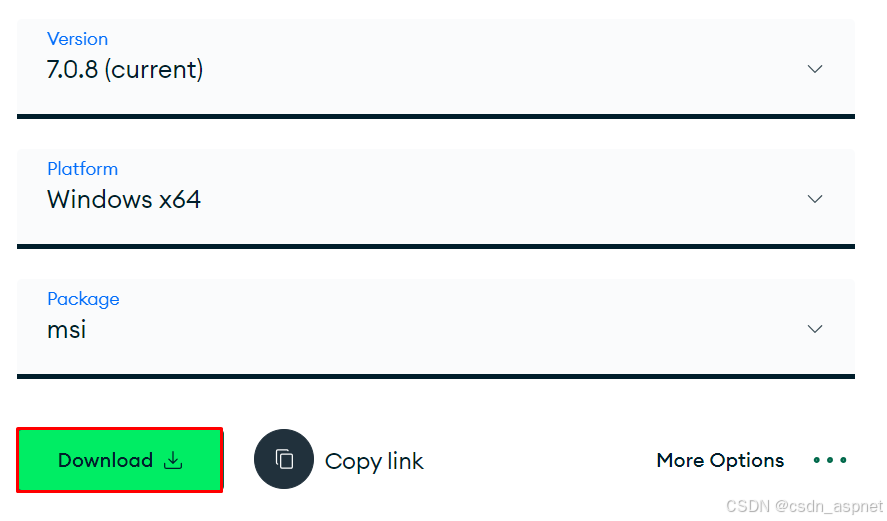
以上版本不是你需要的,可以选择其它版本:
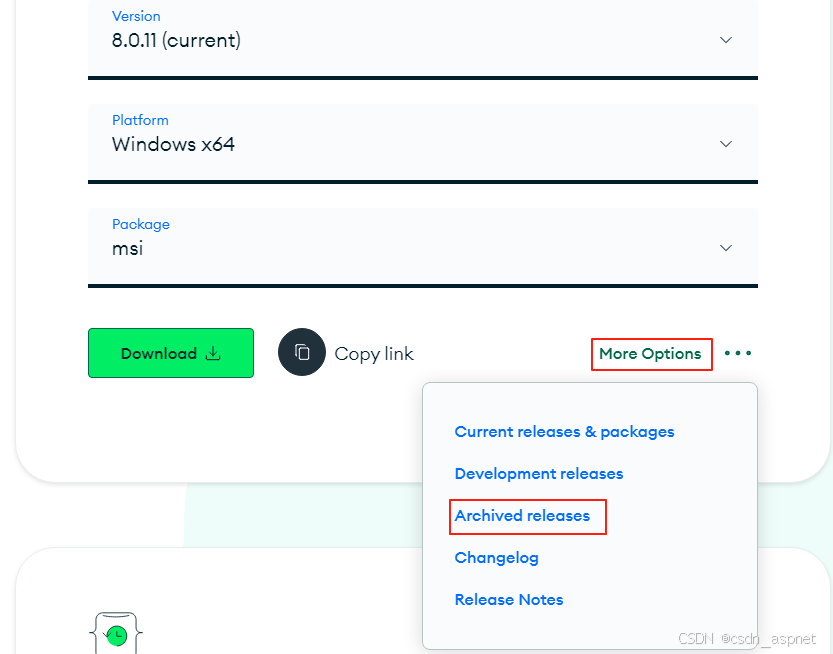
往下拉,选择你喜欢的即可:
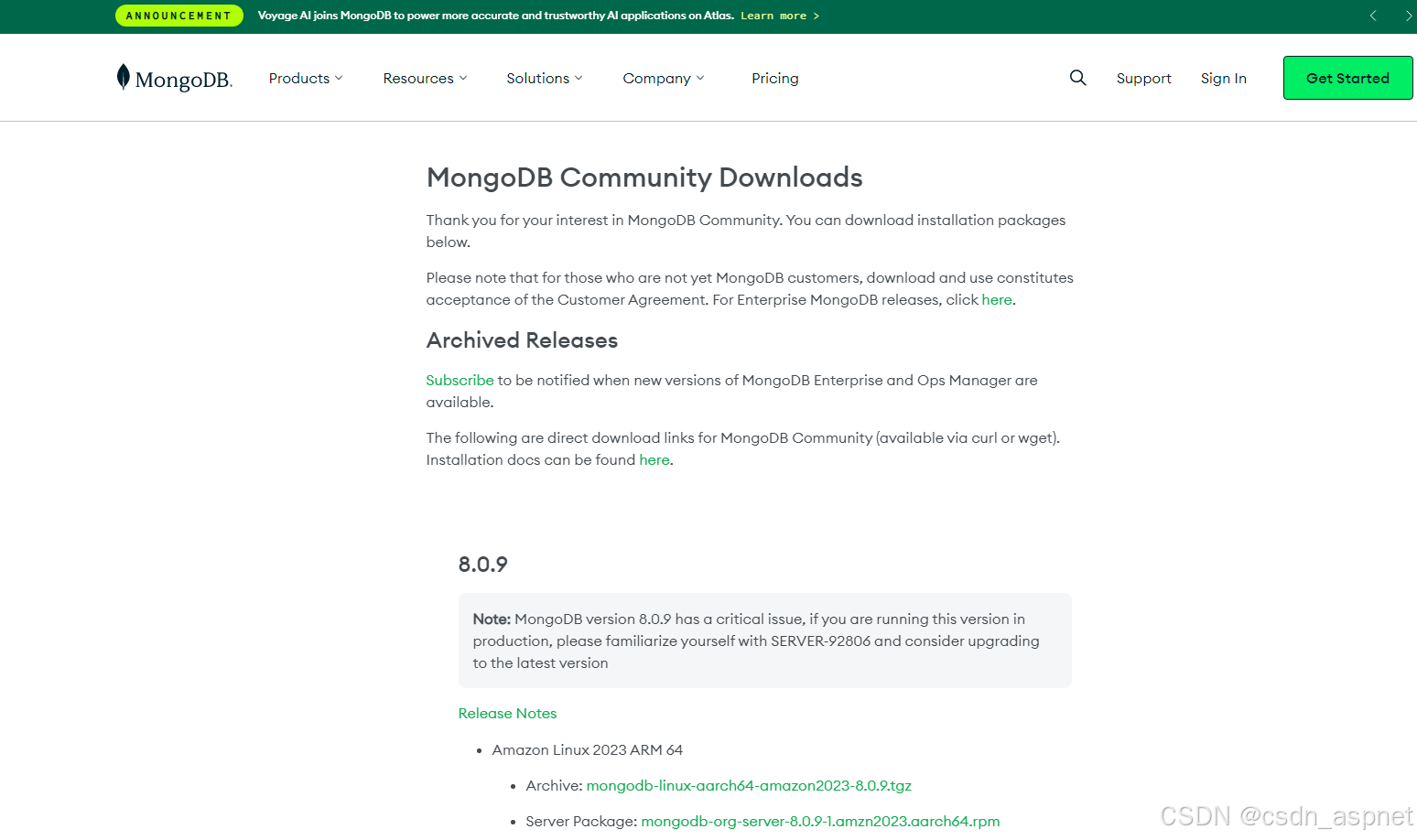
MSI 是 Microsoft Installer 的缩写。它是一种用于在 Microsoft Windows 操作系统上安装软件的文件格式。MSI 软件包包含安装信息,例如要安装的文件、注册表设置以及安装过程中要执行的操作。
MSI 文件是 Windows 软件安装的首选文件,因为它们提供了一种标准化且可靠的方法来管理软件安装和更新。MSI 文件专为软件安装和管理而设计。
第 2 步:执行 MSI 包
在 Windows 上安装最新的 MongoDB 后,您需要执行该文件,然后会出现一个新的对话框。您需要点击“下一步”按钮来启动安装过程。
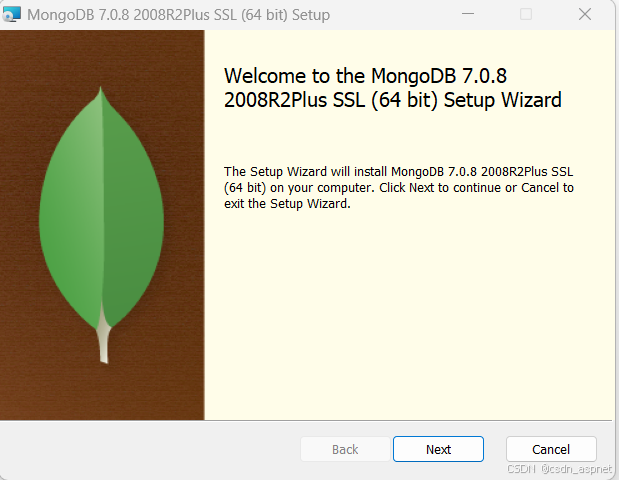
接下来,将出现一个协议窗口,您可以根据需要阅读,否则请检查对话框,然后再次单击“下一步”按钮。
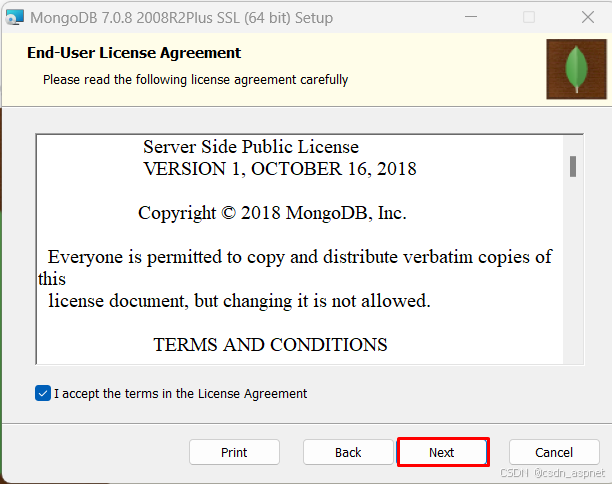
现在,您有两个选择。您可以以网络服务用户身份运行 MongoDB,也可以以本地或域用户身份运行它。
这两个选项之间的选择取决于您对权限、访问控制和安全性的具体要求。如果您需要简单性和基本功能,则网络服务用户选项可能足够。但是,如果您需要对权限进行更多控制,或者需要使用特定用户凭据访问和限制资源,则选择本地或域用户选项可能更合适。
因此,根据您的要求选择任意单个选项,然后单击“下一步”按钮。
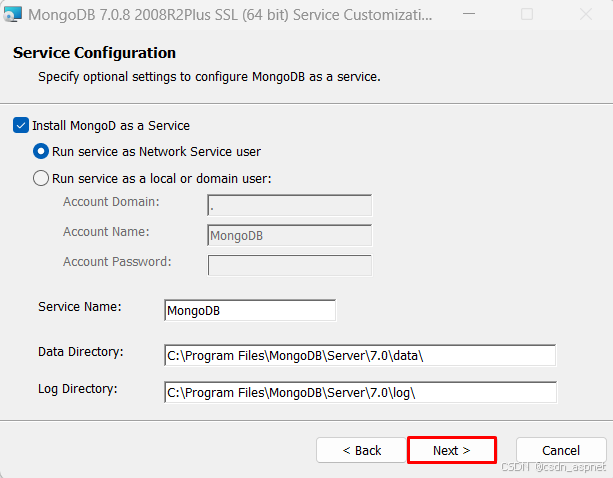
现在,您将有两个安装 MongoDB 的选项。您可以选择完整安装,也可以选择自定义安装。
在 Windows 上安装 MongoDB 时,选择完整安装,本质上就是选择了一种轻松无忧的安装体验。此选项将使用默认配置安装所有 MongoDB 组件和工具。
选择此选项,您将获得 MongoDB 服务器,其中包含用于处理数据请求的Mongod守护进程,以及用于数据库交互的 MongoDB shell (mongo)。此外,完整的设置可确保 MongoDB 平稳运行所需的任何其他必要组件和工具也能无缝安装。
另一方面,自定义安装选项为用户提供了更精细的安装过程控制。通过自定义安装,您可以根据自身需求自由选择特定的组件和工具。这种灵活性使您能够根据自身需求精确定制 MongoDB 安装。
例如,如果您只对数据存储和管理感兴趣,可以选择只安装 MongoDB 服务器组件 (mongod)。或者,如果您计划部署分片的 MongoDB 集群,则可以选择包含 MongoDB 路由器 (mongos)。
此外,自定义设置通常提供各种工具,如mongoimport、mongoexport、mongodump和mongorestore,允许您根据管理和数据管理需求有选择地安装工具。
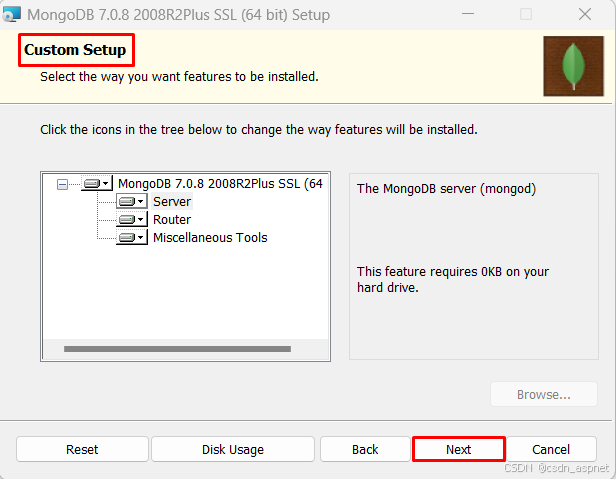
选择所需的安装方法后,您需要单击“安装”按钮即可开始安装过程。
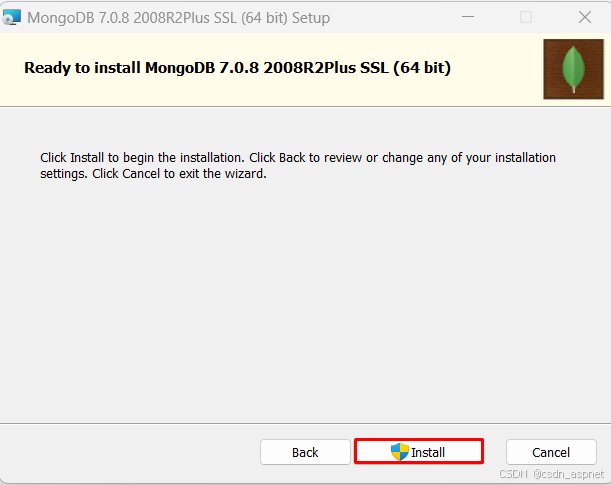
这将需要一些时间,之后安装将完成,您可以单击“完成”按钮关闭设置。
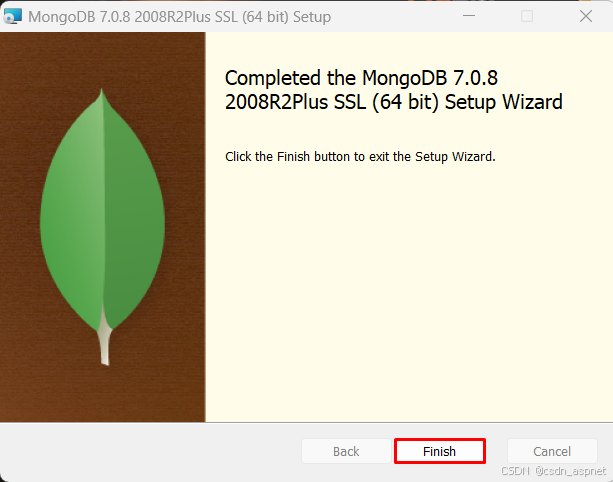
如何在 Windows 上访问 MongoDB
MongoDB 通常安装在 Windows 驱动器的程序文件目录中,在本例中是 C 盘。接下来,使用命令行提示符或 shell 导航到其二进制目录,然后执行以下命令:
mongod
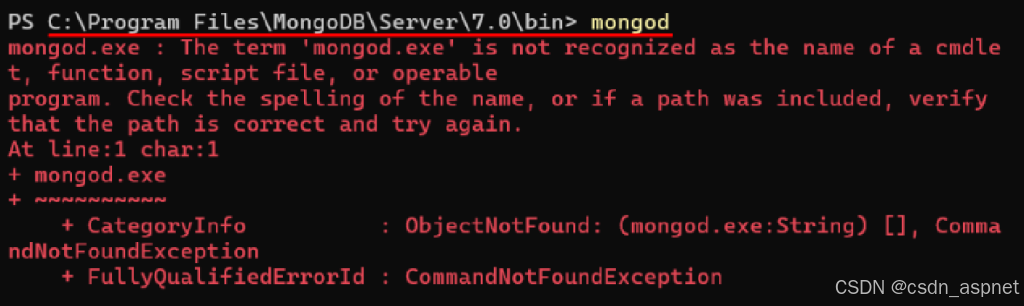
从输出中可以看出,执行命令后,输出显示该命令无法识别。要解决这个问题,我们需要在环境变量中添加路径。
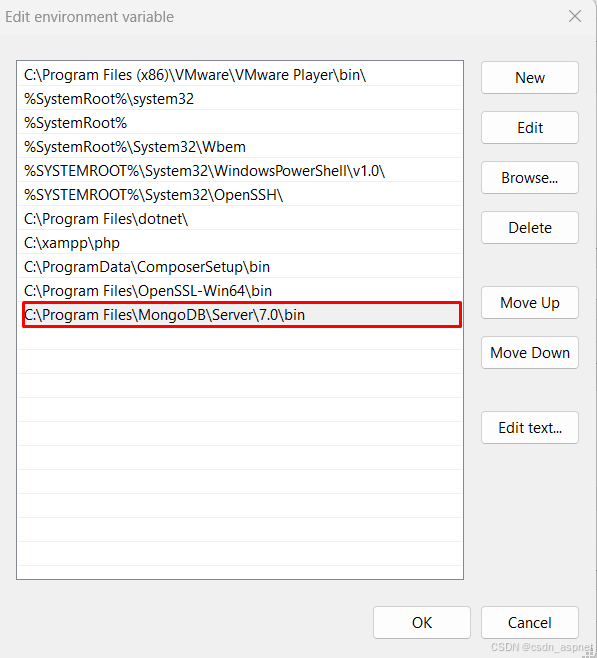
之后,您可以执行相同的命令来检查 MongoDB 的状态。
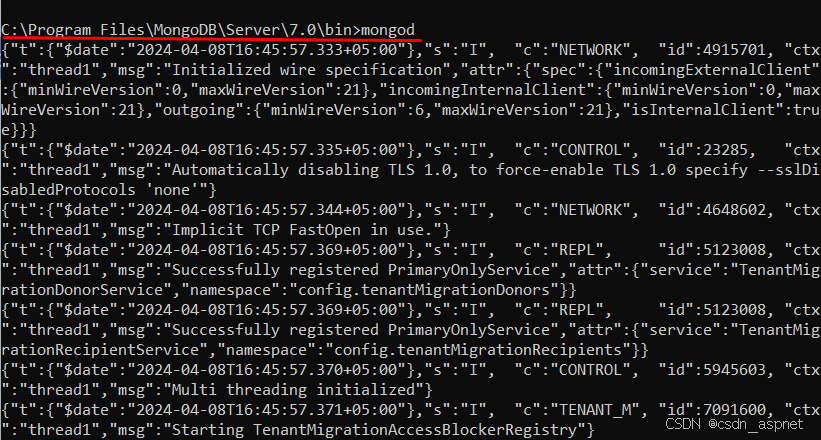
输出表明 MongoDB 已成功启动。以下是输出中的几个关键点:
1、MongoDB 已初始化线路规范(MongoDB has initialized the wire specification)。
2、它已自动禁用 TLS 1.0(It has automatically disabled TLS 1.0)。
3、TCP FastOpen 功能正在使用中(The TCP FastOpen feature is in use)。
4、PrimaryOnlyService 已成功注册(PrimaryOnlyService has been successfully registered)。
5、多线程已初始化(Multi-threading has been initialized)。
6、C:/data/db/MongoDB 已启动,并且正在使用指定的数据目录[可在配置文件中修改](MongoDB has started, and the data directory specified C:/data/db/ is being used)。
7、MongoDB 正在监听 127.0.0.1 端口 27017 上的连接(MongoDB is listening for connections on 127.0.0.1 at port 27017)。
结论
MongoDB 提供了一个强大的解决方案,可在 Windows 操作系统上高效管理各种数据类型。其灵活性、可扩展性和性能使其成为各种规模企业的首选。
在 Windows 10 上安装 MongoDB 既简单易用又可自定义,能够满足各种用户偏好。MongoDB 提供完整安装或自定义安装选项,赋予用户精准的控制权。本指南不仅详细介绍了安装步骤,还重点介绍了如何在 Windows 上高效访问 MongoDB。通过利用 MongoDB,用户可以轻松部署和管理数据库,在 Windows 环境中充分发挥 NoSQL 技术的优势。
常问问题
什么是 MongoDB?
MongoDB 是一个流行的开源 NoSQL 数据库管理系统,提供高性能、高可用性和易于扩展的特性。它将数据存储在灵活的、类似 JSON 的文档中。
如何下载适用于 Windows 的 MongoDB?
您可以从 MongoDB 官方网站下载适用于 Windows 的 MongoDB。访问下载页面并选择适合 Windows 的版本。
Windows 上的 MongoDB 有哪些系统要求?
Windows 7 或更高版本(64 位)
最低 4 GB RAM(建议 8 GB)
MongoDB 数据文件有足够的磁盘空间
如何在 Windows 上停止 MongoDB?
在运行 MongoDB 的命令提示符窗口中按下Ctrl + C。这将正常关闭 MongoDB 服务器
如果您喜欢此文章,请收藏、点赞、评论,谢谢,祝您快乐每一天。
























 被折叠的 条评论
为什么被折叠?
被折叠的 条评论
为什么被折叠?










